Mi a teendő, ha a WhatsApp Web nem működik

A WhatsApp web nem működik? Ne aggódj. Íme néhány hasznos tipp, amivel újra működésbe hozhatod a WhatsApp-ot.
Az egyik legfontosabb funkció, amelyet a Zoom használ, amikor a felhasználók videohívásokat kezdeményeznek, az automatikus fókuszváltás attól függően, hogy melyik felhasználó beszél. Az alapértelmezett „Aktív hangszóró” nézetben a lehető legtöbb résztvevő jelenik meg az ablak tetején, miközben az éppen beszélő felhasználó az előtérben van, és elfoglalja a képernyőterület nagy részét. Ennek célja, hogy felhívja a figyelmet az éppen beszélő személyre, és többnyire hatékony. A funkció azonban problémákba ütközhet, ha többen beszélnek, vagy ha egy másik felhasználó mikrofonja háttérzajt észlel.
Alapértelmezés szerint a Zoom csak a webkamera hírfolyamát jeleníti meg a képernyő tetején lévő kisebb webkamerás videók sorában, még akkor is, ha Ön az aktív hangszóró. Ez általában nem túl nagy probléma, mivel nem igazán kell látnia magát, amikor beszél. A zoom azonban lehetővé teszi, hogy módosítsa ezt a viselkedést, ha akarja. Az egyik oka annak, hogy érdemes módosítani ezt a beállítást, hogy láthatja, mikor vette át az aktív hangszóró szerepét mindenki másnál, és ez egyben megerősíti, hogy nem némított mikrofonba beszél.
Ha módosítani szeretné a beállítást, hogy lássa a webkameráját, amikor Ön aktív hangszóró, akkor be kell lépnie a beállításokba. A beállítások eléréséhez kattintson a felhasználói ikonra a jobb felső sarokban, majd kattintson a „Beállítások” elemre.
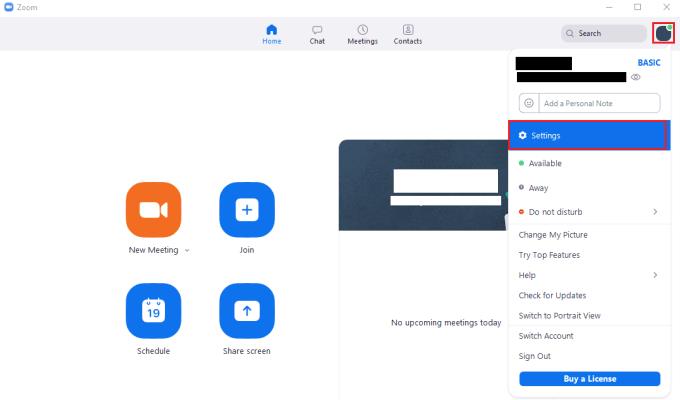
A Zoom beállításainak eléréséhez kattintson a felhasználói ikonra, majd a legördülő menü „Beállítások” elemére.
A beállítások megadása után váltson a „Videó” fülre, és jelölje be a „Lássam magam aktív hangszórónak beszéd közben” jelölőnégyzetet.
Tipp: Ez a beállítás csak akkor hatásos, ha az „Aktív hangszóró” nézetet használja. Ennek nincs hatása, ha a „Galéria” nézetet használja.
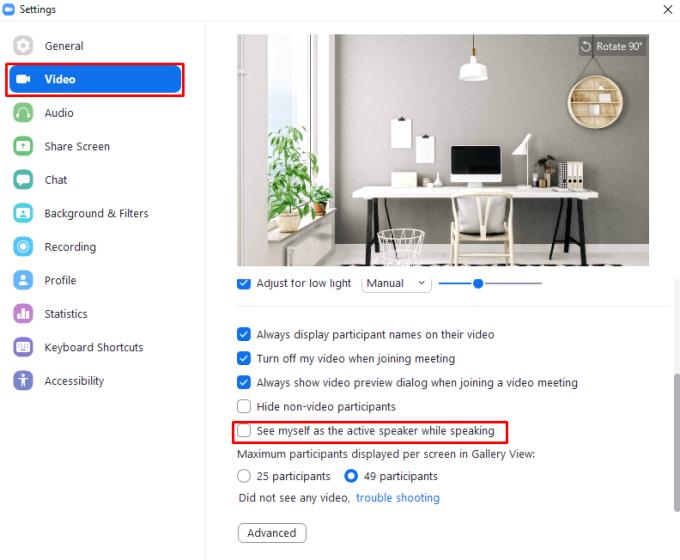
Jelölje be a „Látom magam aktív hangszóróként beszéd közben” jelölőnégyzetet a „Videó” beállításoknál.
A WhatsApp web nem működik? Ne aggódj. Íme néhány hasznos tipp, amivel újra működésbe hozhatod a WhatsApp-ot.
A Google Meet kiváló alternatíva más videokonferencia alkalmazásokhoz, mint például a Zoom. Bár nem rendelkezik ugyanazokkal a funkciókkal, mégis használhat más nagyszerű lehetőségeket, például korlátlan értekezleteket és videó- és audio-előnézeti képernyőt. Tanulja meg, hogyan indíthat Google Meet ülést közvetlenül a Gmail oldaláról, a következő lépésekkel.
Ez a gyakorlati útmutató megmutatja, hogyan találhatja meg a DirectX verzióját, amely a Microsoft Windows 11 számítógépén fut.
A Spotify különféle gyakori hibákra utal, például zene vagy podcast lejátszásának hiányára. Ez az útmutató megmutatja, hogyan lehet ezeket orvosolni.
Ha a sötét módot konfigurálod Androidon, egy olyan téma jön létre, amely kíméli a szemed. Ha sötét környezetben kell nézned a telefonodat, valószínűleg el kell fordítanod a szemedet, mert a világos mód bántja a szemedet. Használj sötét módot az Opera böngészőben Androidra, és nézd meg, hogyan tudod konfigurálni a sötét módot.
Rendelkezik internetkapcsolattal a telefonján, de a Google alkalmazás offline problémával küzd? Olvassa el ezt az útmutatót, hogy megtalálja a bevált javításokat!
Az Edge megkönnyíti a biztonságos böngészést. Íme, hogyan változtathatja meg a biztonsági beállításokat a Microsoft Edge-ben.
Számos nagyszerű alkalmazás található a Google Playen, amelyekért érdemes lehet előfizetni. Idővel azonban a lista bővül, így kezelni kell a Google Play előfizetéseinket.
A videofolytonossági problémák megoldásához a Windows 11-en frissítse a grafikus illesztőprogramot a legújabb verzióra, és tiltsa le a hardveres gyorsítást.
Ha meg szeretné állítani a csoportbejegyzések megjelenését a Facebookon, menjen a csoport oldalára, és kattintson a További opciók-ra. Ezután válassza az Csoport leiratkozása lehetőséget.








